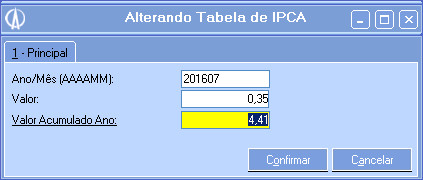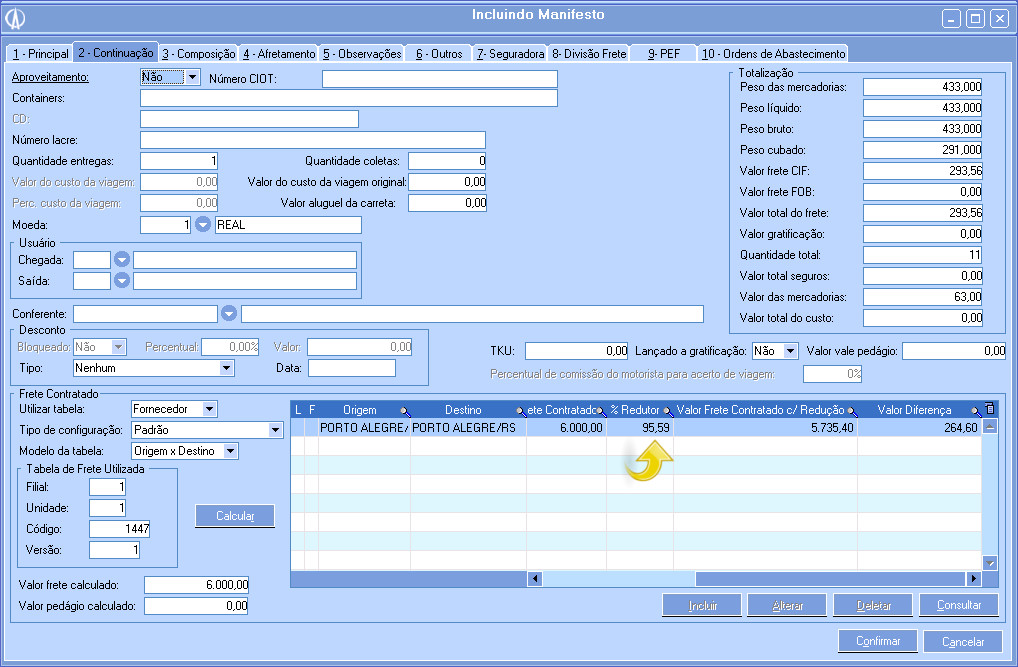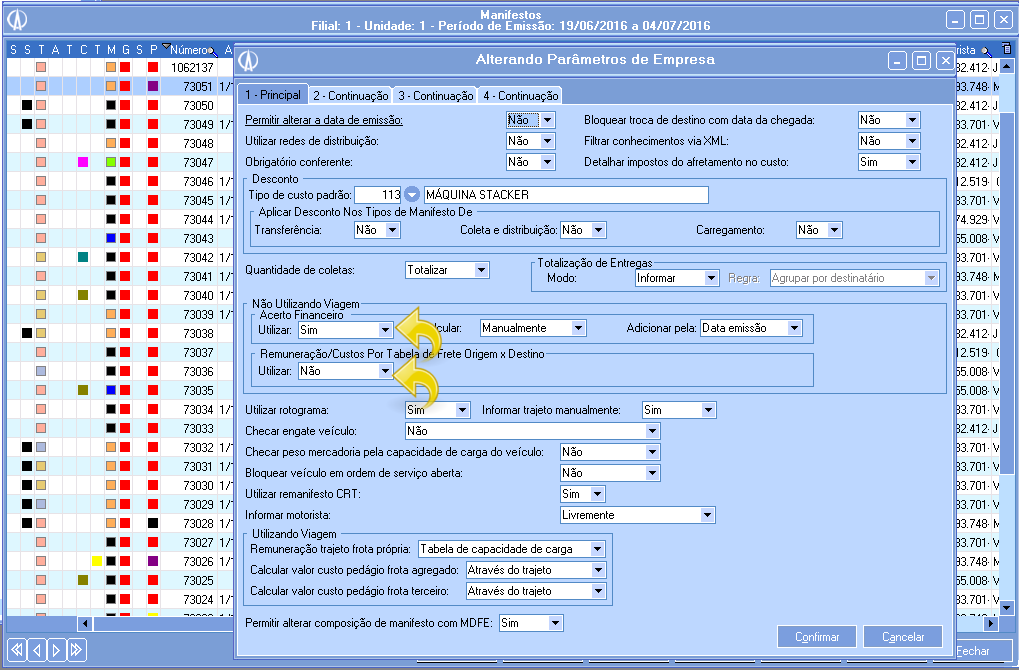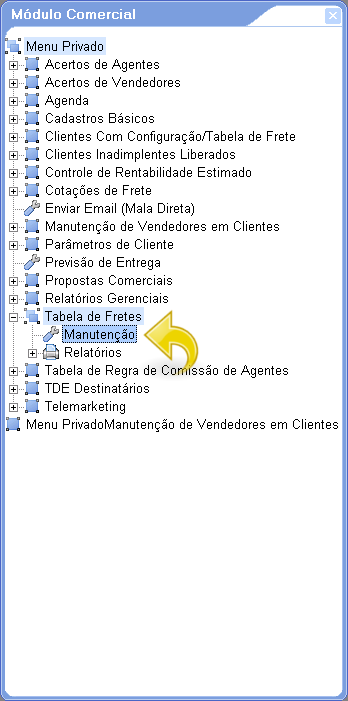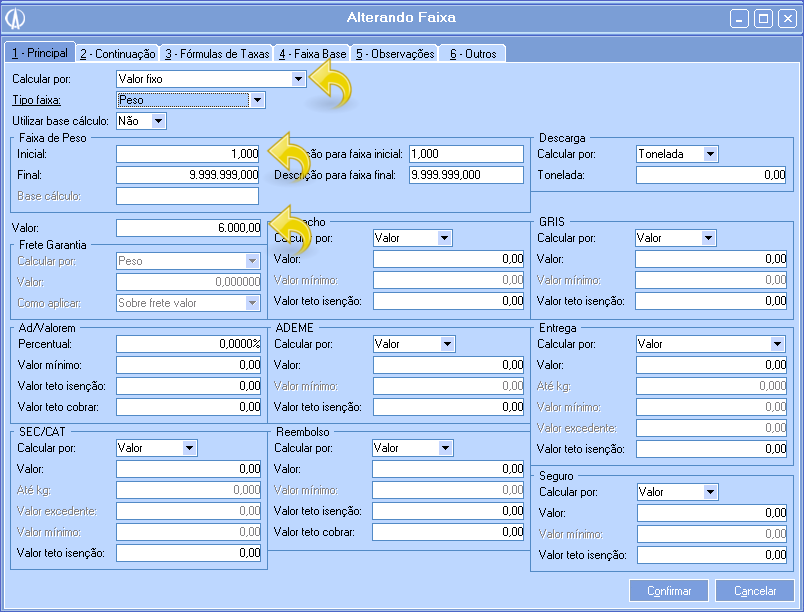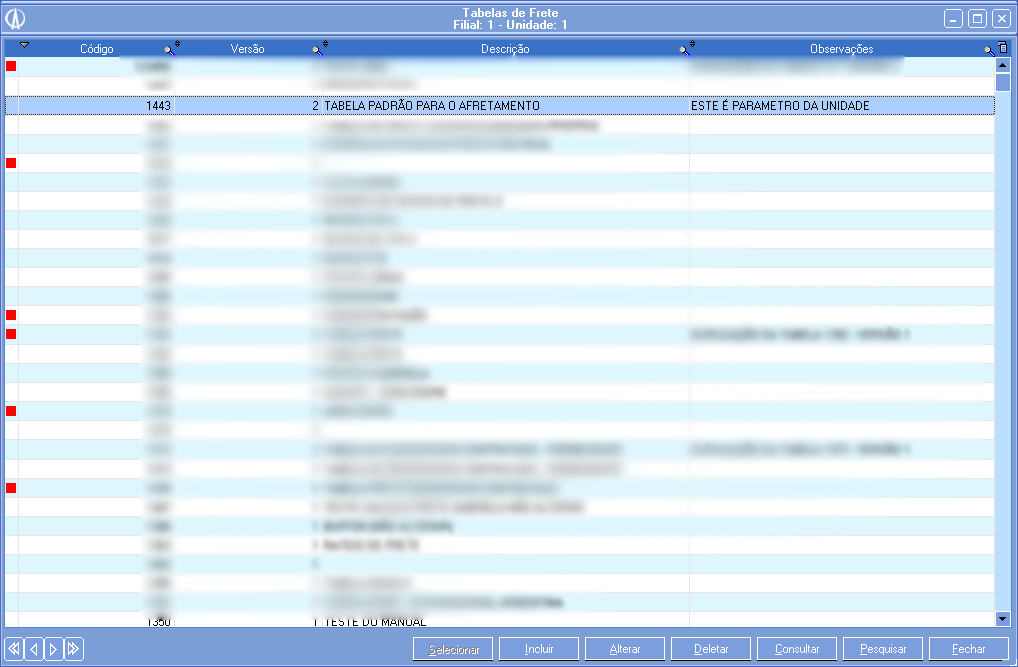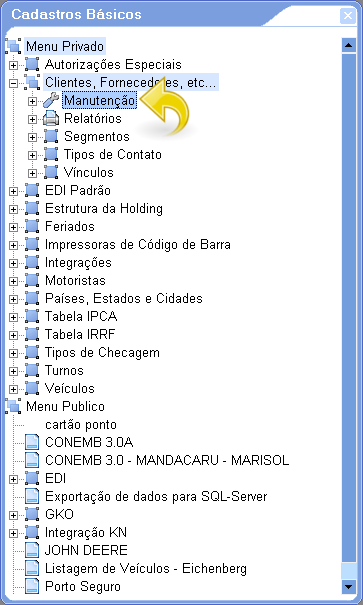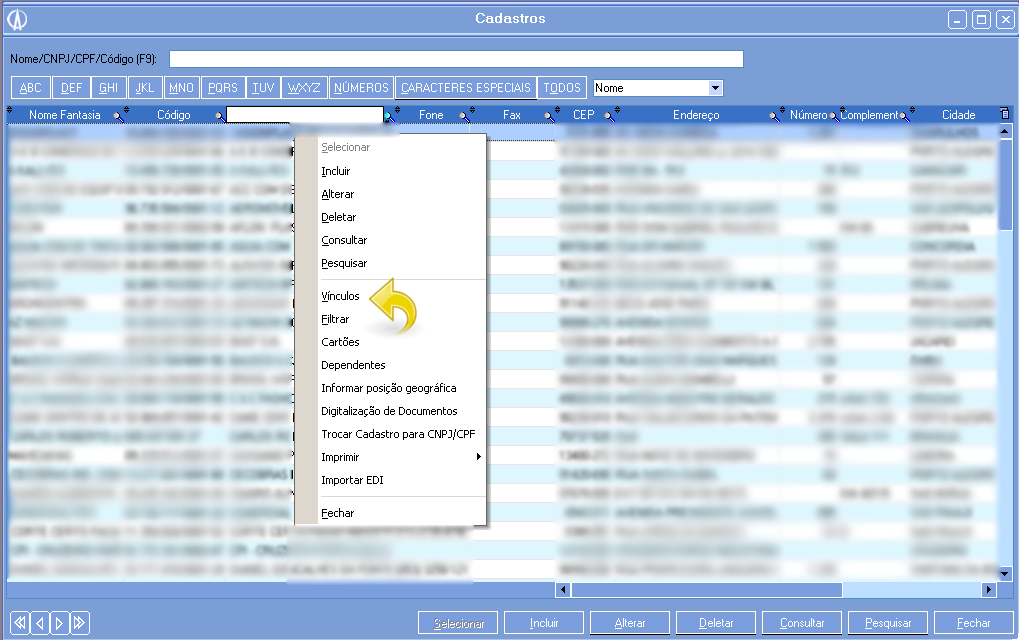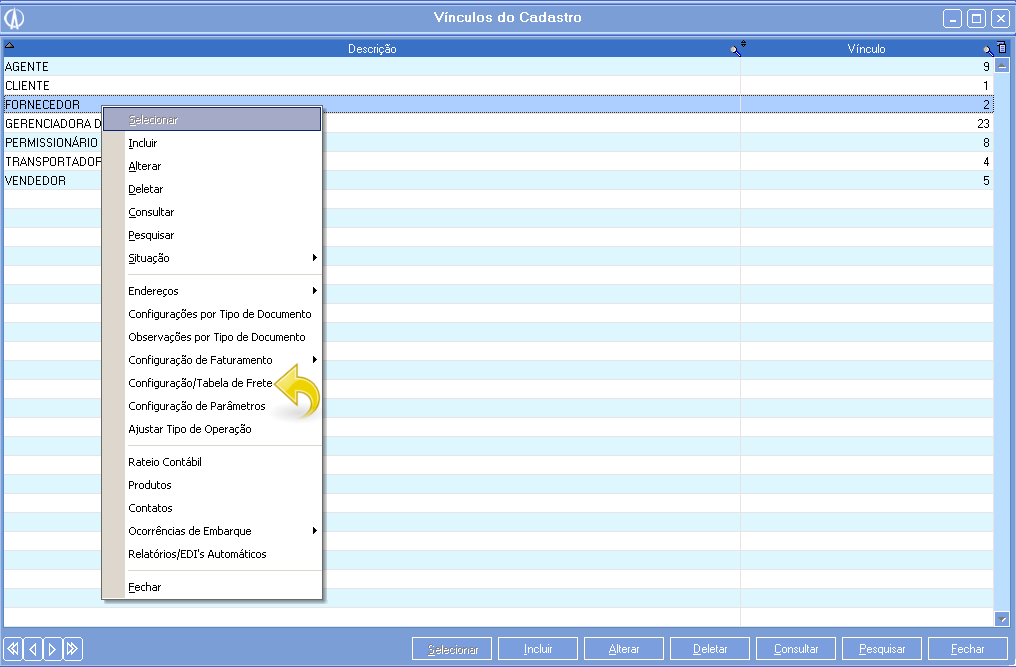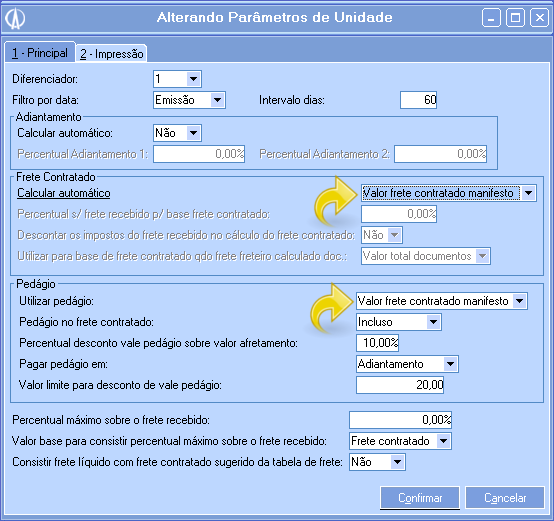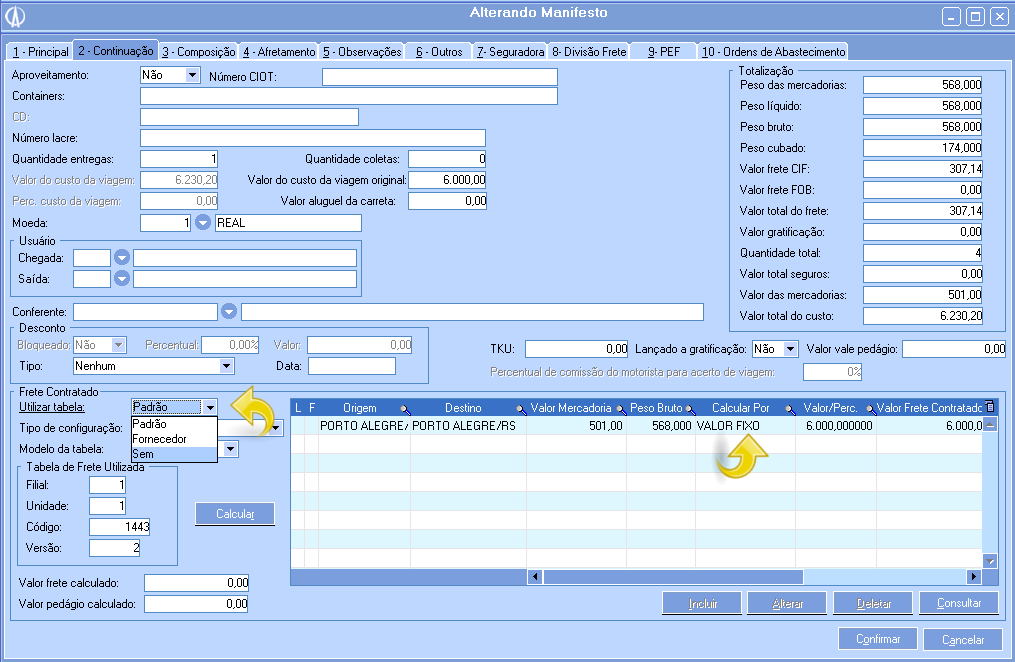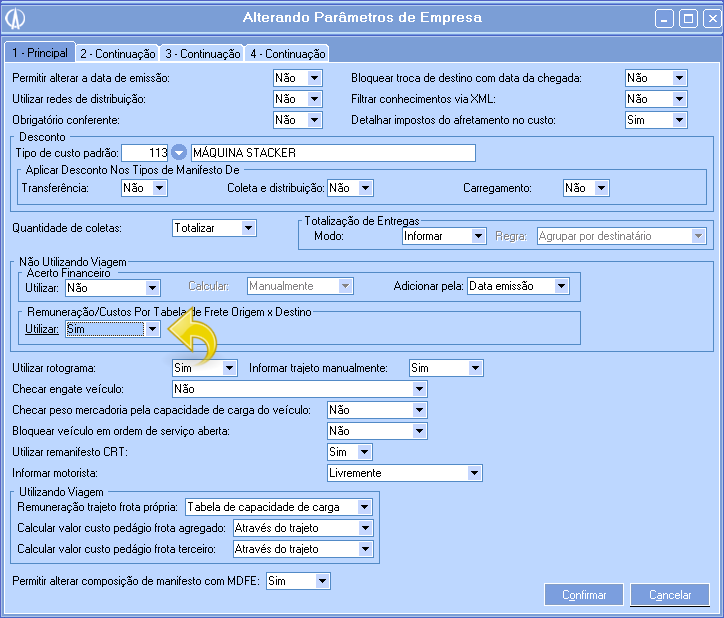O objetivo deste desenvolvimento é permitir que seja calculado o valor do frete contratado em Manifestos através da utilização de tabelas de frete Origem x Destino para fornecedores e utilizá-las especificamente para carregamento de veículo (Manifesto). O frete contratado deve ser calculado para qualquer tipo de veículo (próprio, terceiro e agregado)
O IPCA tem por objetivo medir a porcentagem para reduzir o valor que a transportadora irá pagar para o frete contratado
Como fazer?
1. Para iniciar os a criação da tabela IPCA, acesse: Cadastros Básicos/ Tabela IPCA/ Manutenção.
2. Para incluir ou alterar, clique com o botão direito do mouse e selecione a opção desejada.
3. Sobre esta tela:
- Ao incluir estar incluindo uma nova, deve ser obrigatório informar um Ano/Mês, os demais valores podem ser zerados.
- Ao alterar algum, o campo Ano/Mês não pode ser alterado, os demais podem ter qualquer alteração.
4. O campo % Redutor será preenchido conforme o informado no acumulado do ano. Abaixo segue um exemplo com valores da tabela IPCA
1. Para criar uma tabela, acesse: Comercial/ Tabela de Frete/ Manutenção
1.1. Com o botão direito do mouse, clique em Incluir.
1.2. Nesta tela é importante prestar atenção nos dois campos apontados pela Seta na imagem abaixo:
• Tabela: Informar como Automática, Tabelas Orientadas não está habilitada para esta operação.
• Utilizar Documento: Informar Carregamento de Veículo, para que a tabela seja buscada na emissão do Manifesto.
1.2.1. Ao definir o campo Utilizar Documento para Carregamento de Veículo, serão habilitados, na sub-aba "D - Outros", os campos abaixo.
1.3. Na aba "2 - Origem/Destino", clique com botão direito do mouse e selecione a opção Incluir.
1.3.1. É possível criar diversas tabelas conforme a necessidade de cada cliente, neste exemplo iremos utilizar uma tabela de um estado para outro estado.
1.3.2. Na aba "4 - Faixas" , clique com o botão direito do mouse e selecione a opção Incluir.
1.3.2.1. As faixas servem para identificar quanto será cobrado, podendo ser medido de diversas formas, neste exemplo, utilizaremos o Valor Fixo, ou seja, na faixa de peso informada abaixo sempre será cobrado aquele valor. Exemplo: Uma carga pesando entre 1 kg e 9.999.999 kg sempre será cobrado o valor de R$6.000,00. Lembrando que este é apenas um exemplo e que pode ser feito diversas faixas com diversos valores.
1.4. Após as confirmações a nova tabela irá ser mostrada na tela "Tabelas de Frete".
1. Após criar criar a tabela, é possível vinculá-la como padrão da Unidade, para isso, acesse: Cadastros Básicos/ Estrutura da Holding/ Unidades/ Manutenção.
2. Selecione a Unidade para a qual deseja definir uma tabela de frete padrão, clique com o botão direito do mouse sobre a mesma e acesse Configuração/Tabele de Frete/ Alterar.
2.1. Acesse aba "4 - Outros" e preencha com a tabela definida (neste manual estaremos utilizando a tabela criada acima, inclusive na emissão do Manifesto) após isso, clique em confirmar.
1. Para vincular a tabela ao Proprietário do Veículo, acesse: Cadastros Básicos/ Clientes, Fornecedores, etc../ Manutenção.
2. Selecione o proprietário desejado, clique com o botão direito do mouse sobre o cadastro do mesmo e acesse vínculos.
2.1. Selecione o vínculo de Fornecedor e clique com o botão direito do mouse em Configuração/Tabela de Frete.
2.2. Clique com o botão direito do mouse em Alterar.
2.3. Acesse a aba "5 - Outros", no painel Tabela de Frete para Frete Contratado inclua uma tabela, somente podem ser selecionadas tabelas para fornecedor utilizadas em carregamento de veículo. Após isso, clique em confirmar.
1. O primeiro parâmetro a ser configurado fica nos parâmetros da Empresa do Manifesto. No campo Remuneração/Custos por Tabela de Frete Origem x Destino, selecione a opção SIM.
2. Nos parâmetros da unidade do manifesto, no campo Utilizar Base de Custo de Viagem Frota Própria, selecione a opção Valor Frete Contratado Manifesto.
3. Acesse os parâmetros da Unidade do Afretamento e altere o campo do Calcular automático, do painel Frete Contratado, para Valor Frete Contratado Manifesto e o campo Utilizar pedágio, do painel Pedágio, para Valor Frete Contratado Manifesto, os demais campos nesta tela servem apenas como exemplo.
Ao incluir um Manifesto, na aba "2 - Continuação", é possível escolher qual tabela de frete será utilizada, a Padrão (Unidade) ou a do Fornecedor (Proprietário do Veículo) após selecionar clique no botão calcular e o sistema irá trazer automaticamente os padrões da tabela. Nesta tela também ficarão as informações da composição do Manifesto.
Problema: Campos do Frete Contratado estarem inativos.
Solução: Acessar os parâmetros da empresa do manifesto e verificar o campo remuneração/Custos por Tabela de Frete Origem x Destino, ele tem que esta setado como SIM.
2. Problema: Clicou em calcular e mostra a mensagem abaixo.
Solução: Nem a Unidade nem o Proprietário do Veículo possuem tabela de frete vinculada.
3. Problema: O erro abaixo pode ocorrer tanto com uma tabela de Fornecedor quanto uma tabela Padrão, falta Faixa cadastrada.
Solução: Alterar a tabela que esta utilizando e verificar as faixas, a composição do manifesto esta pedindo um tipo de faixa que você não cadastrou ainda.
4. Problema: Ter tabela cadastrada mas o manifesto informa que não tem tabela e não tem faixa.
Solução: Acesse a tabela de frete, verifique a aba Origem x Destino, deve estar faltando ou a origem da composição ou o destino na tabela.